日本动漫一直深受广大动漫迷的青睐,今天我们来学习怎样把一张普通的铁路风景照片,结合素材图合成出一幅漂亮的卡通动漫效果。教程中我们可以学到如何利用photoshop制作好看的日本动漫动画效果。这种漫画的方法不唯一,方法简单,可控制的部分过少,但它的优点在于效率高,而先处理后绘制则可以大大提高效率又保证了绘画感。

原图

素材图

效果图
第一步:首先,我们先用PS软件打开原图,并Ctrl+J复制一个图层。然后执行滤镜-风格化-照亮边缘,数值大小根据对不同图片的实验,以上数值适用于大部分图片。边缘宽度:3,边缘亮度:20,平滑度:15,如图。
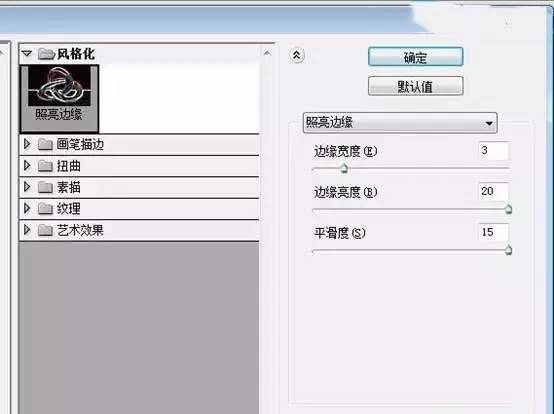
这时我们将得到一张黑白背景的图片,我们选择反相操作,执行图像—调整—反相,快捷键为ctrl+i,如图。

在右下角将混合模式更改为柔光,不透明度不变。
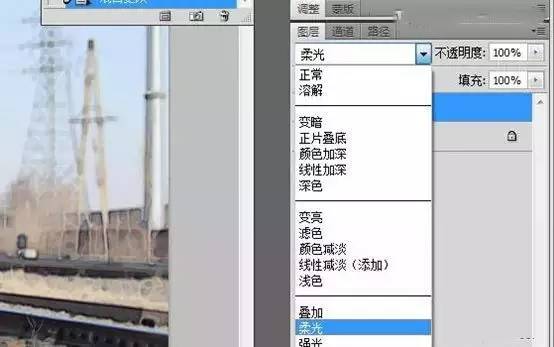
接下来就是抠图换天空调整颜色了,选取天空素材,扣去天空部分。

打开素材图片,为了适合画面,对素材做了左右镜像。盖印图层调整颜色。
选取画面中最暗的部分,颜色容差128
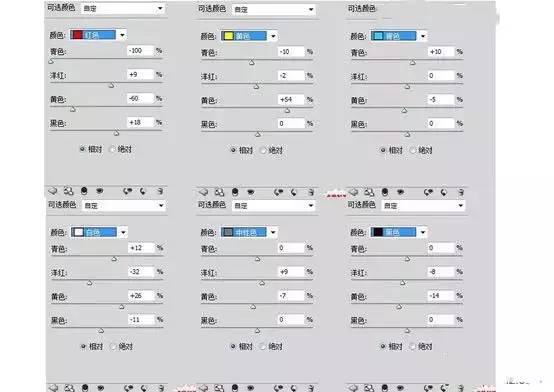
Ctrl+m曲线命令提亮选取内暗部颜色
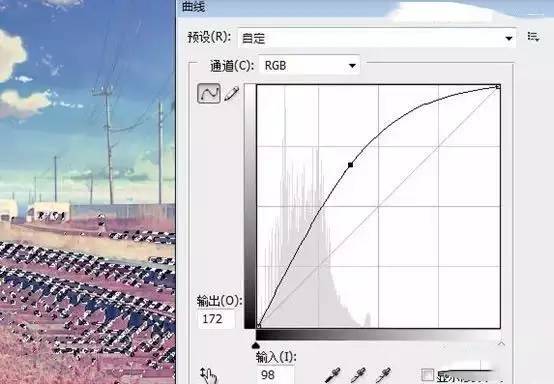
到这一步效果如下效果,发现画面过暗。这时我们复制一层,图层属性改为滤色,不透明度34%。

接下来就是在这张图的基础上绘制颜色了,新建一个图层填充中灰色(#7e7e7e)

接下来将混合模式改为柔光,选择画笔工具,不透明度改为15% 当画笔为白色时是提高亮度,黑色时为减少亮度,不透明度控制强弱,颜色明度在中灰色以上为提亮,中灰色以下为减暗。

隐藏图层,分享一下我画的大致色彩:

到这一步基本差不多了,以下部分就是添加光晕滤镜,这一步用到了一个光晕滤镜Knoll light
最后得到如下日本动漫效果图片。

效果图